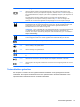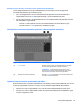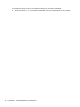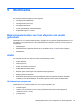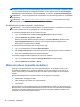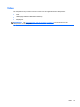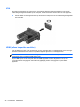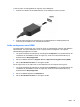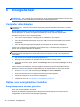HP Notebook User's Guide - Windows 8
WAARSCHUWING! Zet het volume laag voordat u de hoofdtelefoon, oortelefoon of headset opzet.
Zo beperkt u het risico van gehoorbeschadiging. Zie Informatie over voorschriften, veiligheid en milieu
voor aanvullende informatie over veiligheid. Selecteer om deze gids te openen de app HP Support
Assistant app op het startscherm, selecteer Computer, en selecteer de gebruikershandleidingen.
OPMERKING: U kunt het geluidsvolume ook aanpassen via het besturingssysteem en via bepaalde
programma's.
OPMERKING: Zie Vertrouwd raken met de computer op pagina 4 voor informatie over het type
bediening dat de computer voor het volume heeft.
Audiofuncties op de computer controleren
OPMERKING: Voor optimale resultaten tijdens het opnemen spreekt u rechtstreeks in de microfoon
en neemt u geluid op in een omgeving die vrij is van achtergrondruis.
U controleert de audiofuncties van de computer als volgt:
1. Typ c op het startscherm en selecteer Configuratiescherm in de lijst met apps.
2. Selecteer Hardware en geluiden > Geluid.
Wanneer het venster Geluid verschijnt, selecteert u het tabblad Geluiden. Selecteer onder
Programmagebeurtenissen de gewenste vorm van geluid, zoals een pieptoon of een
alarmsignaal, en selecteer daarna Testen.
U controleert de opnamefuncties van de computer als volgt:
1. Typ s op het startscherm en selecteer Geluidsrecorder.
2. Klik op Begin met opnemen en spreek in de microfoon. Sla het bestand op het bureaublad op.
3. Open een multimediaprogramma en speel het geluid af.
U bevestigt of wijzigt de audio-instellingen als volgt op de computer:
1. Typ c op het startscherm en selecteer Configuratiescherm in de lijst met apps.
2. Selecteer Hardware en geluiden > Geluid.
Webcam (alleen bepaalde modellen)
Sommige computers beschikken over een ingebouwde webcam. In combinatie met de vooraf
geïnstalleerde software kunt u de webcam gebruiken om een foto te maken of een video op te
nemen. U kunt eerst een voorbeeld van de foto of de video-opname bekijken en die vervolgens
opslaan.
Met de webcamsoftware kunt u experimenteren met de volgende voorzieningen:
●
Videobeelden vastleggen en delen;
●
Video streamen met software voor expresberichten;
●
Foto's maken.
Beheerders kunnen het beveiligingsniveau voor gezichtsherkenning instellen in de wizard Security
Manager Setup of de ProtectTools Administrative Console. Zie voor meer informatie de handleiding
HP ProtectTools Getting Started (HP ProtectTools Aan de slag, alleen bepaalde modellen) of de
helpfunctie van de Face Recognition-software.
36 Hoofdstuk 5 Multimedia